Som du ved, er Google Fotos en deling og lagring af fotos til både Android- og iOS-brugere. I tilfælde af uventet datatab foretrækker mange mennesker at tage backup af fotos og videoer med Google Fotos. Dine optagne billeder sikkerhedskopieres automatisk til Google Fotos skylagring. Derfor, når du sletter eller mistede fotos ved en fejltagelse, kan du det download Google Fotos til din telefon direkte.
Der er dog mange spørgsmål om download af fotos fra Google Fotos helt eller selektivt. Det hyppigst stillede spørgsmål er, hvordan man downloader alle Google Fotos. Google Fotos understøtter ikke i øjeblikket download af alle fotos på én gang. Er der nogen løsning på at downloade alle fotos fra Google-fotos til din telefon? Du kan få den komplette tutorial her.
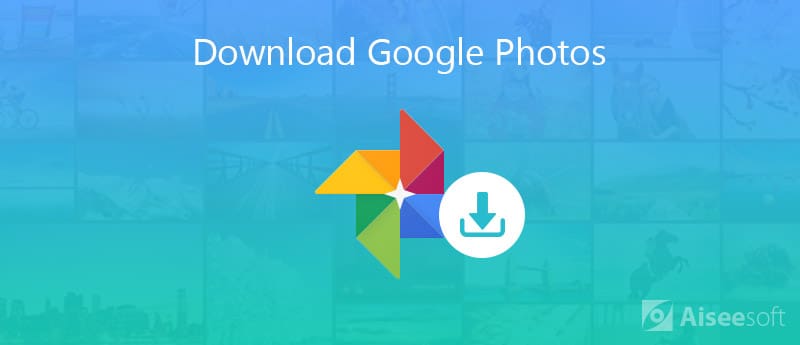
Selvom Google Fotos tilbyder gratis og ubegrænset lagerplads til at gemme fotos op til 16 megapixel, er det stadig kontroversielt at sikkerhedskopiere og gendanne Google Fotos. Dine uploadede fotos komprimeres for at spare plads. Kun Google Fotos betalte abonnenter og Google Pixel-ejere kan få billederne i den originale kvalitet.
På grund af kvaliteten og downloadgrænserne kan du prøve Aiseesoft Android Data Backup & Restore at sikkerhedskopiere, gendanne og downloade fotos i stedet.
Som et stærkt Google Photo-alternativ kan du selektivt eller helt overføre fotos mellem Android og computer i ultrahurtig hastighed. Alle dine Android-fotos er i den originale kvalitet. Desuden kan du sikkerhedskopiere og gendanne videoer, kontakter, opkaldslogger, beskeder og mange andre Android-filtyper uden datatab også.
Uanset om du vil skifte alle data til en ny telefon eller kun gendanne de slettede fotos, kan du få den nemmeste løsning her.

Downloads
100 % sikker. Ingen annoncer.
100 % sikker. Ingen annoncer.
100 % sikker. Ingen annoncer.
100 % sikker. Ingen annoncer.
Hvis du kun vil overføre Android-billeder til computeren til sikkerhedskopiering, kan du klikke på "Device Data Backup"i hovedgrænsefladen.





Google Fotos leverer også en iOS-version. Du kan backup billeder og videoer fra iPhone til Google Fotos. Google Fotos går imidlertid ned, mens uploade iPhone-fotos. Det er ubelejligt at downloade Google Fotos til iPhone. Hvis du vil downloade iPhone-fotos som HEIC på din nye iOS-enhed, Aiseesoft iOS-sikkerhedskopiering og gendannelse kan være dit første valg.
Du kan hurtigt sikkerhedskopiere iPhone-filer med valgfri kryptering med et enkelt klik, inklusive fotos, videoer, kontakter, opkaldslogger, beskeder, appdata og mere. Bortset fra iTunes og iCloud overskriver programmet ikke data, mens det gendannes. Således kan du gerne tage backup af og gendanne iPhone-fotos her.

Downloads
100 % sikker. Ingen annoncer.
100 % sikker. Ingen annoncer.
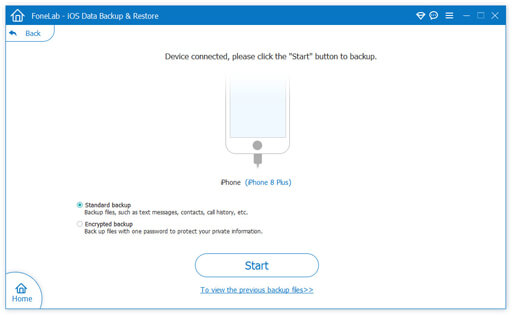
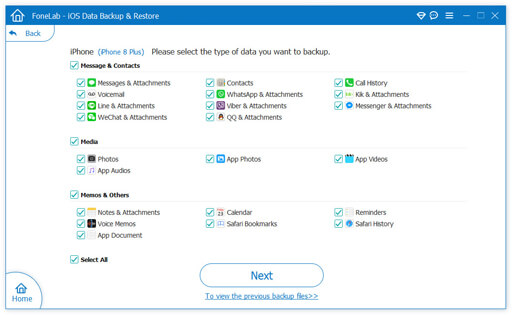
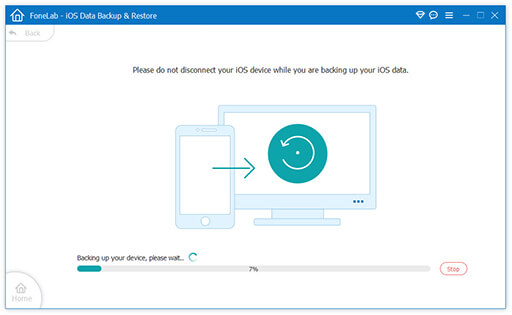
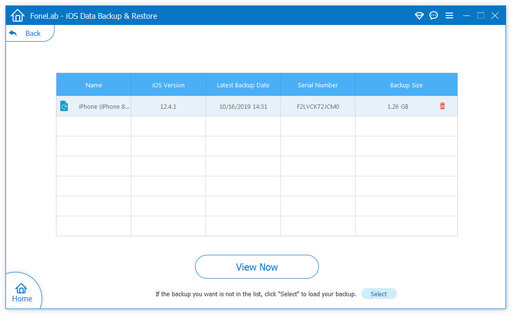
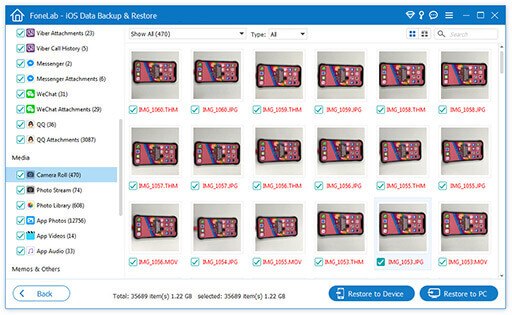
Hvis du vil downloade alle fotos fra Google Fotos til din computer, kan du prøve følgende to metoder. Dine downloadede fotos er i høj kvalitet. Senere kan du flytte fotos fra computeren til din telefon ved hjælp af USB-kabler.
1. Vælg det allerførste billede.
2. Rul ned fra det allerførste billede til det allersidste. I mellemtiden skal du blive ved med at holde "Flytte"Knappen.
3. Vælg det sidste billede.
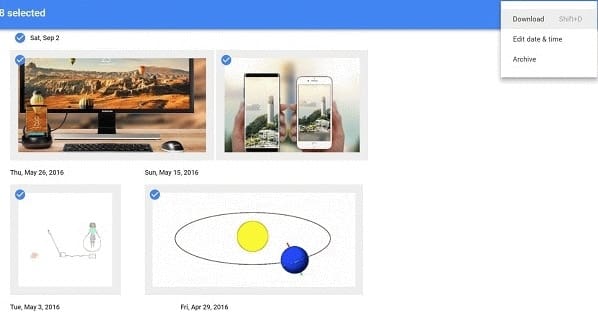
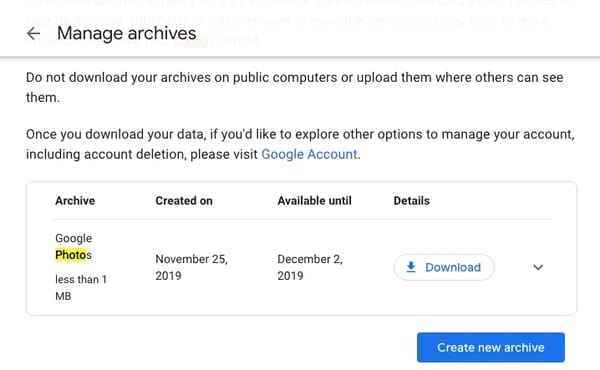
Du kan prøve at downloade Google Fotos til din telefon. Der er to forskellige måder, du kan følge.
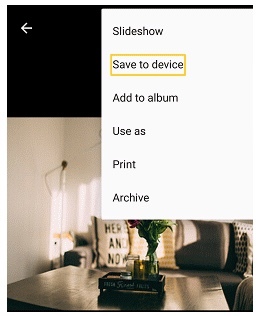
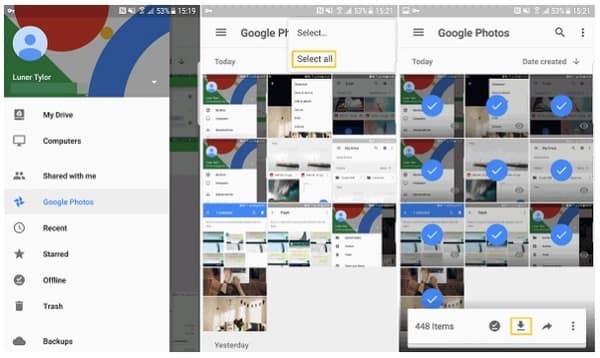
Er Google Fotos værd at bruge? Hvad kan du få fra Google Fotos? Du kan kontrollere hovedfunktionerne om Google Fotos her.
1. Organiser alle fotos og videoer, der er taget af din kameraapp, automatisk.
2. Del flere fotos fra Google Fotos med den genererede URL.
3. Få grundlæggende fotoredigeringsfunktioner.
4. Må aldrig løbe tør for lagerplads. (op til 16 megapixel foto og 1080p video)
Det er aldrig for sent at oprette en sikkerhedskopi til dine fotos, videoer og andre vigtige filer. Selvom din telefon er stjålet, ødelagt, frosset, deaktiveret, virusangreb eller lider af andre skader, kan du stadig få dine dyrebare minder. Ved at bruge Google Fotos kan du gratis tage backup af fotos fra Android eller iPhone til skyen. Den ubegrænsede lagerplads giver brugerne mulighed for at tage backup af så mange mediefiler som muligt.
Google Fotos har dog også nogle ulemper. Hvis du hurtigt vil sikkerhedskopiere og gendanne fotos fra Android eller iPhone, kan du spare meget tid ved at bruge tredjepartsdata-sikkerhedskopi og gendannelsessoftware. Det er super let at skifte data til din nye telefon. Alle dine billeder udvindes og overføres på få minutter. De overførte filer vil være smart i den tilhørende lagerplads. Naturligvis vil dine gemte telefondata være på det originale sted uden overskrevet data. 30-dages pengene-tilbage-garanti kan bevise alt.
100 % sikker. Ingen annoncer.
100 % sikker. Ingen annoncer.
Alt i alt kan du download alle fotos fra Google Fotos og dets alternativer med lethed. Hvis du stadig har spørgsmål om download af Google Fotos, er du velkommen til at kontakte os. Eventuelle kommentarer eller forslag vil blive værdsat.

Giver en enkel måde at sikkerhedskopiere og gendanne alle typer filer som kontakter, meddelelser, opkaldslogger, galleri, videoer, lyd osv. På din Android-enhed sikkert og selektivt.
100 % sikker. Ingen annoncer.
100 % sikker. Ingen annoncer.

Dit bedste valg til at tage sikkerhedskopi af data fra iPhone / iPad / iPod til Windows / Mac og gendanne fra iOS-data-sikkerhedskopi til iOS-enhed / computer sikkert og effektivt.
100 % sikker. Ingen annoncer.
100 % sikker. Ingen annoncer.